În acest tutorial îți voi arăta cum poți schimba rapid și ușor rândurile și coloanele unei tabele în Excel. Indiferent dacă vrei să restructurezi o tabelă sau să schimbi aranjarea datelor, cu o metodă simplă poți face modificările dorite fără a pierde mult timp copiind și lipind manual. Această tehnică te va ajuta să obții rezultate mai eficiente în munca ta cu Excel.
Concluzii importante
- Poți folosi funcția "Transpunere" pentru a schimba rândurile în coloane și invers.
- Formatarea poate fi ajustată în noul aspect.
- Excel oferă numeroase opțiuni pentru a vizualiza rapid rezultatele și a afișa statistici.
Ghid pas cu pas
Mai întâi trebuie să copiezi datele pe care vrei să le transpun. Marchează celulele dorite ale tabelului.
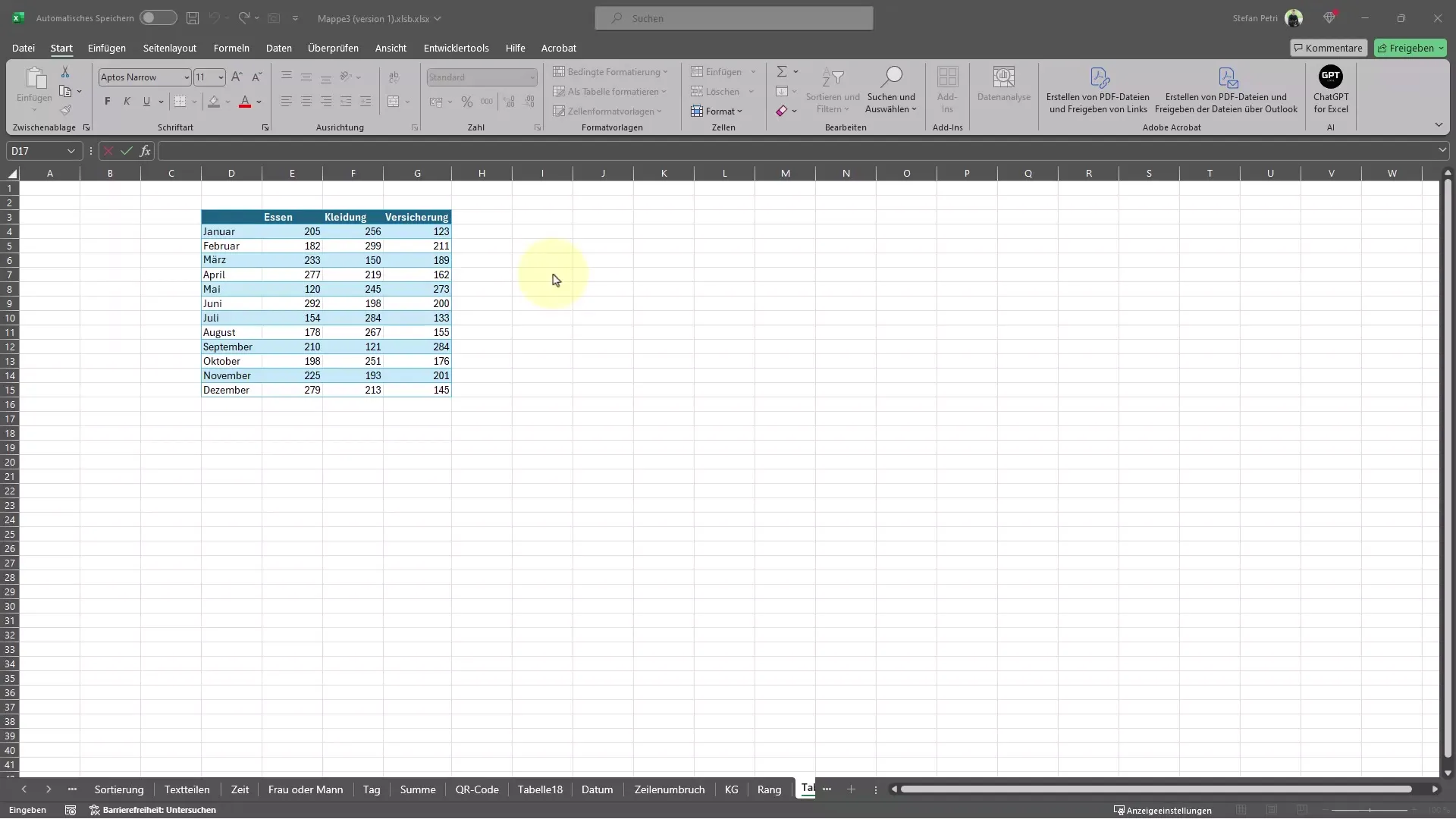
După ce celulele sunt marcate, le poți copia folosind combinatia de taste Ctrl + C. Aceasta funcționează ca de obicei și copiază datele în clipboard.
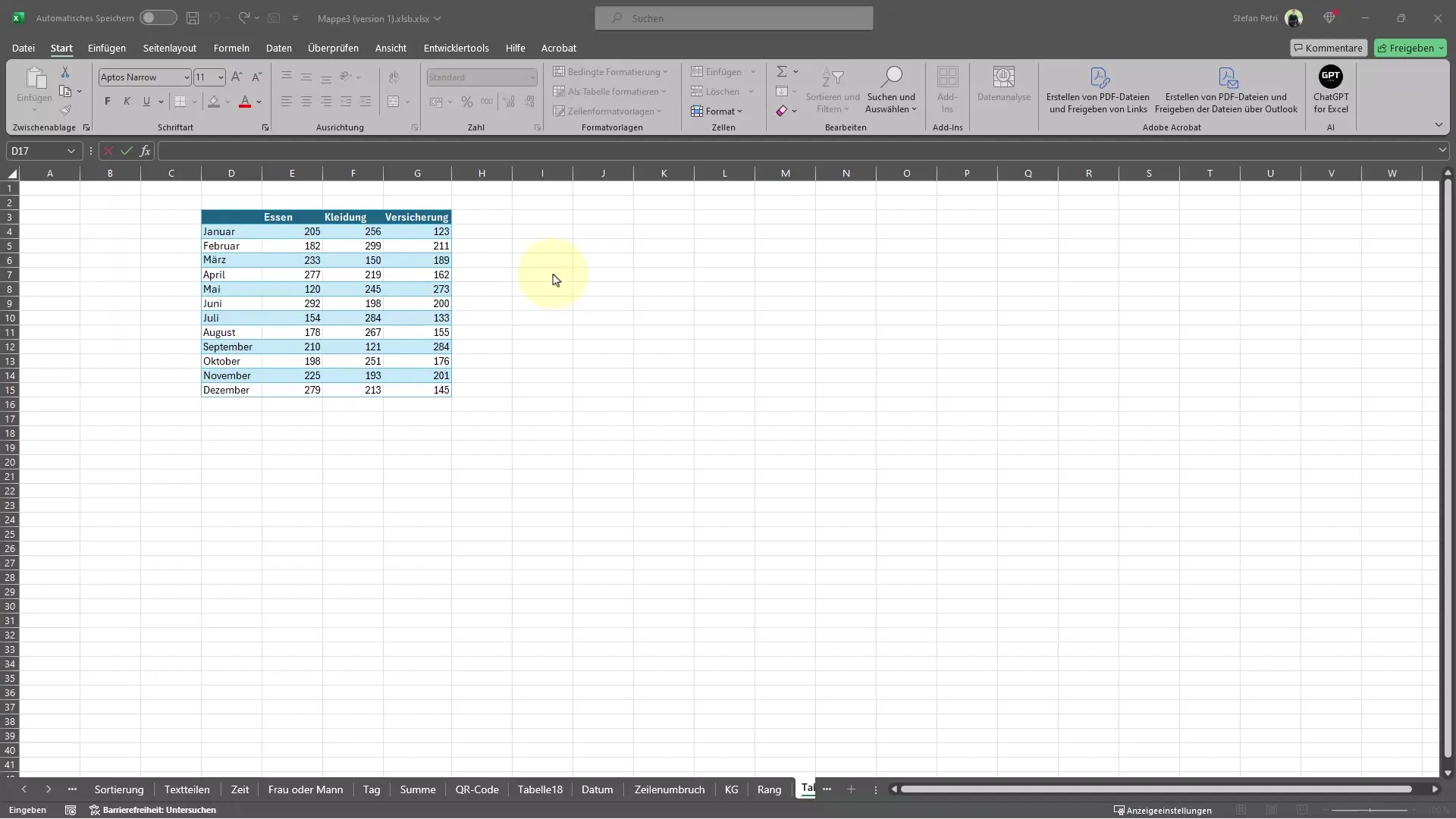
Acum treci la zona în care vrei să inserezi datele transpuse. Dă clic în celulă unde vrei să fie prima celulă transpusă.
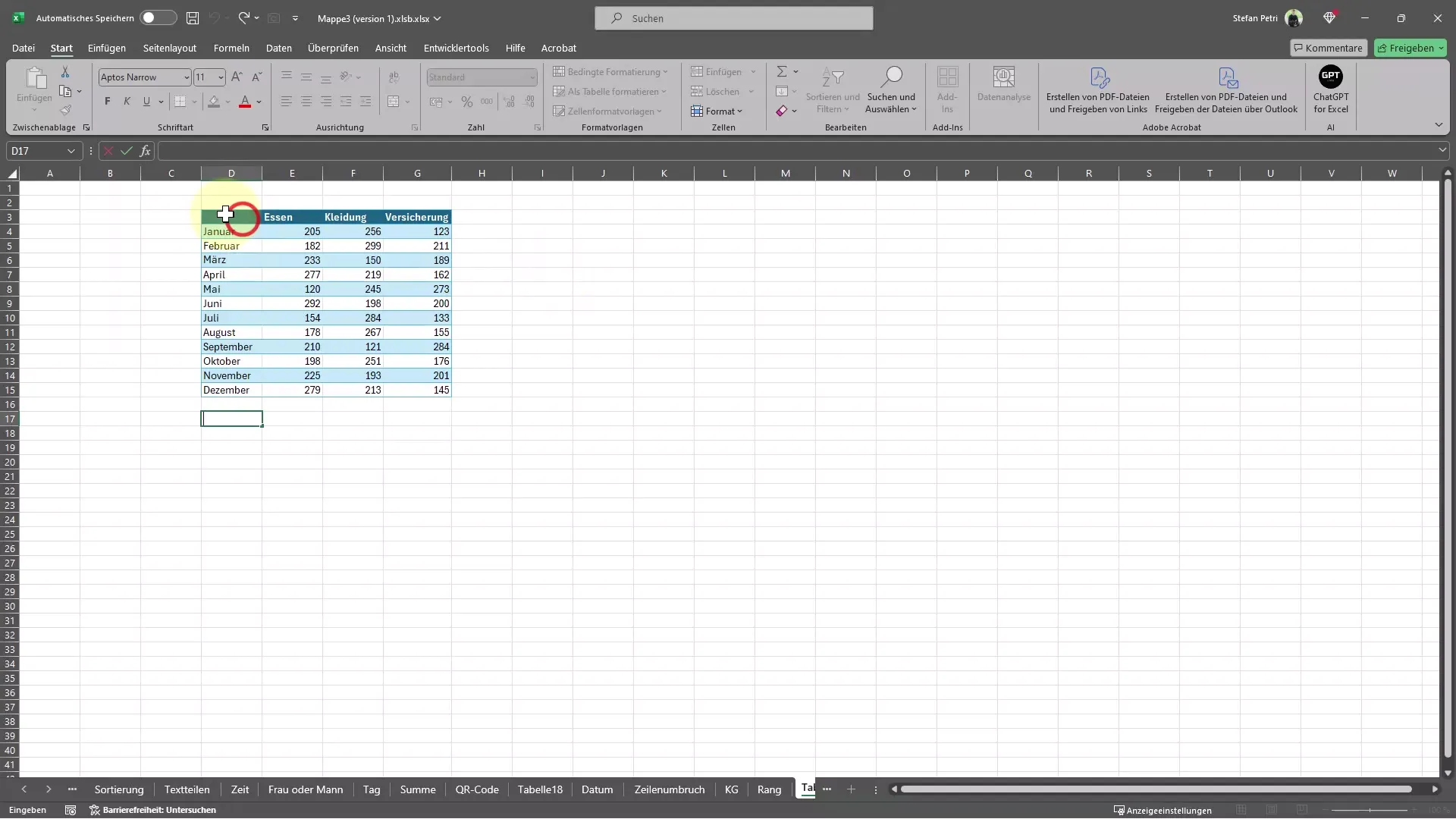
Am selectat tot acum:

Pentru a insera datele copiate transpus, folosește din nou combinatia de taste Ctrl + V. Astfel, datele vor fi inserate, dar în opțiunea standard care nu este transpusă. Pentru a alege opțiunea de transpunere, dă clic pe micul simbol care apare după ce ai inserat datele. Apasă pe el pentru a vedea diferitele opțiuni de inserare.
Una dintre opțiuni este "Transpunere". Dacă o selectezi, Excel va converti rândurile copiate în coloane.
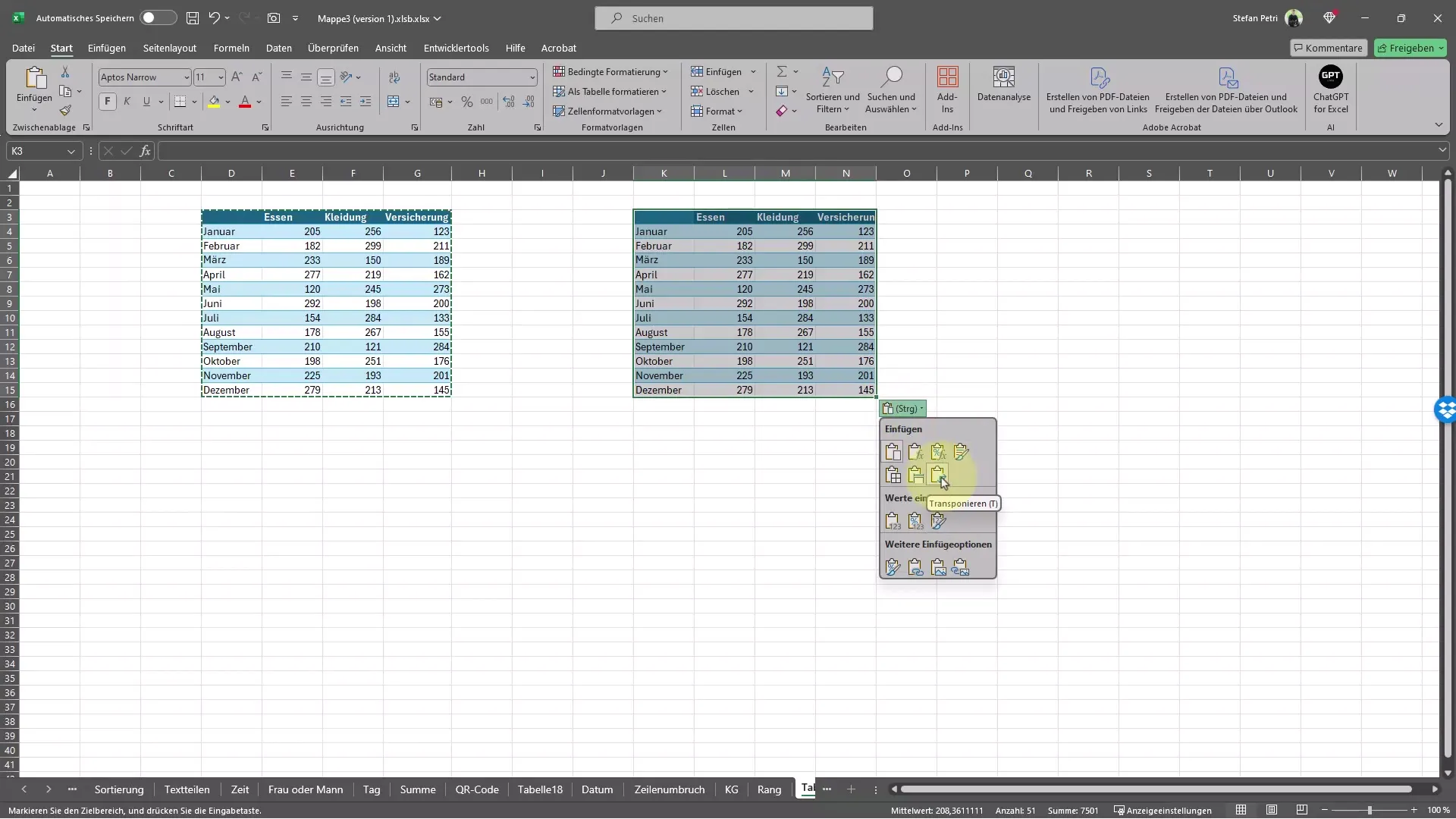
Vei vedea că Excel afișează acum datele astfel încât rândurile originale sunt acum aranjate în coloane și fiecare rând original formează o coloană separată.
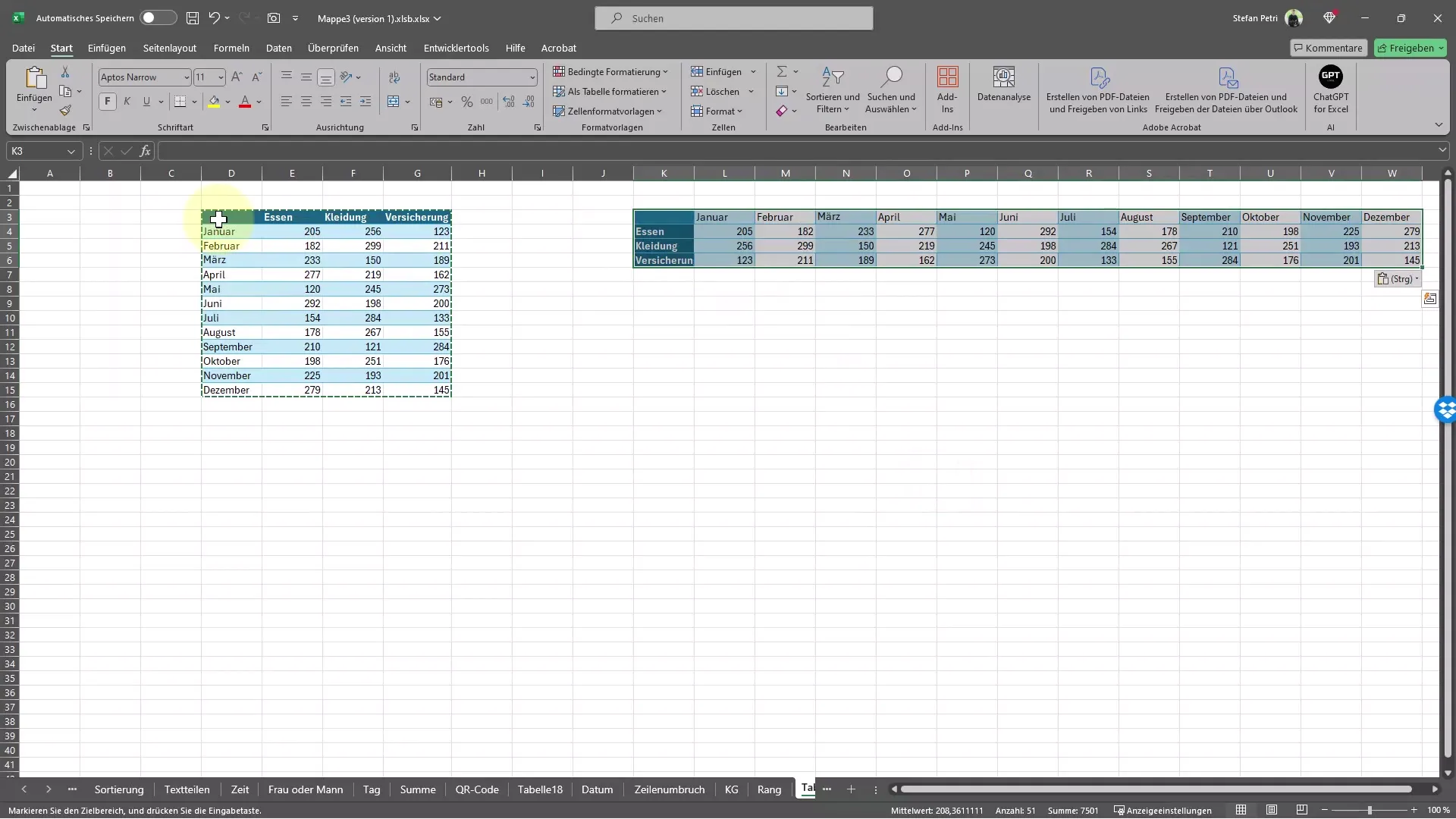
Acum poți ajusta formatarea noilor coloane conform preferințelor tale. Ai flexibilitatea de a schimba culorile, fonturile și alte formatari.
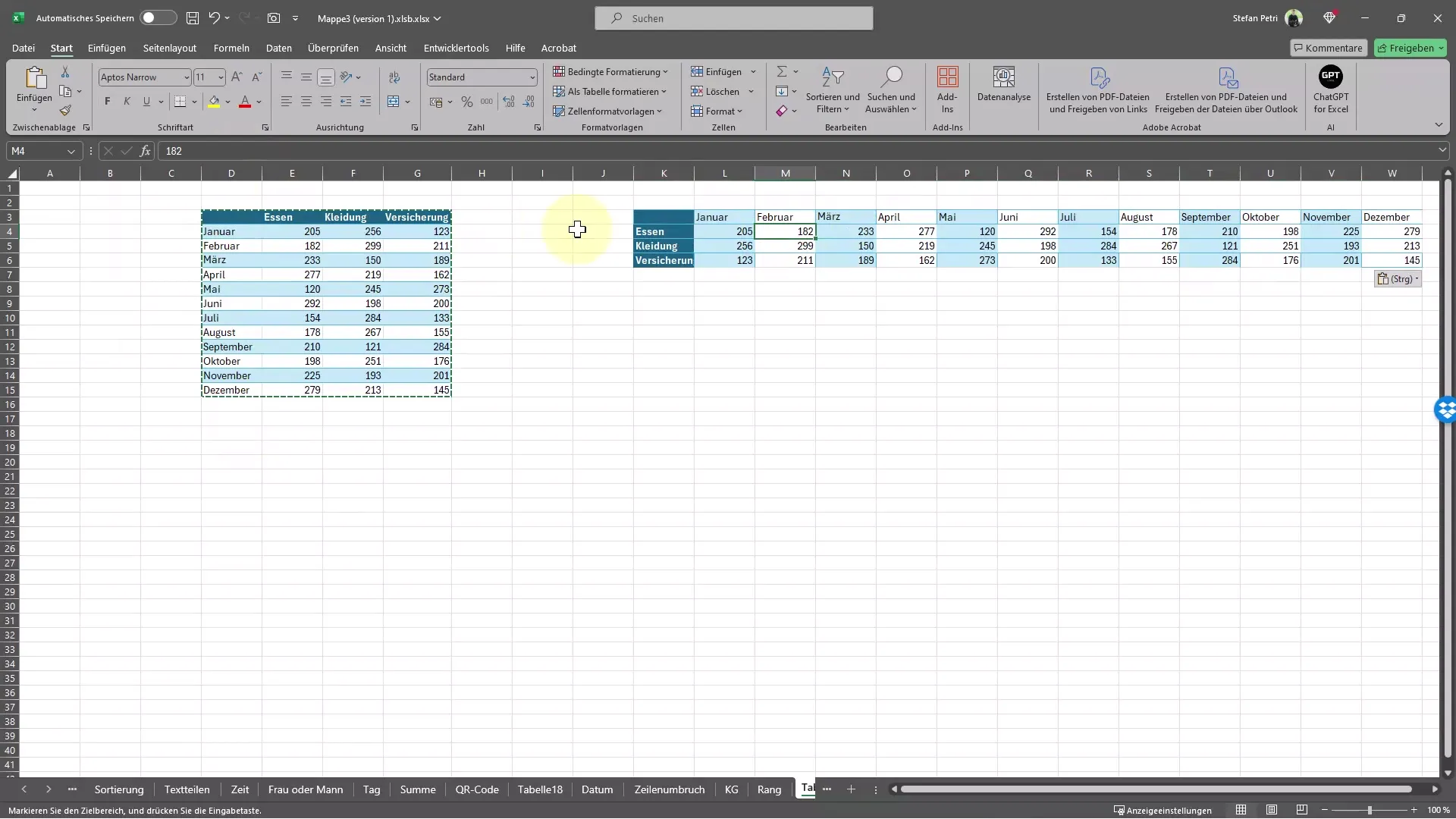
Excel îți oferă și posibilitatea de a crea diagrame sau grafice pentru datele tale. De exemplu, dacă vrei să adaugi un grafic pentru a-ți reprezenta vizual datele, poți face asta imediat după transpunere.
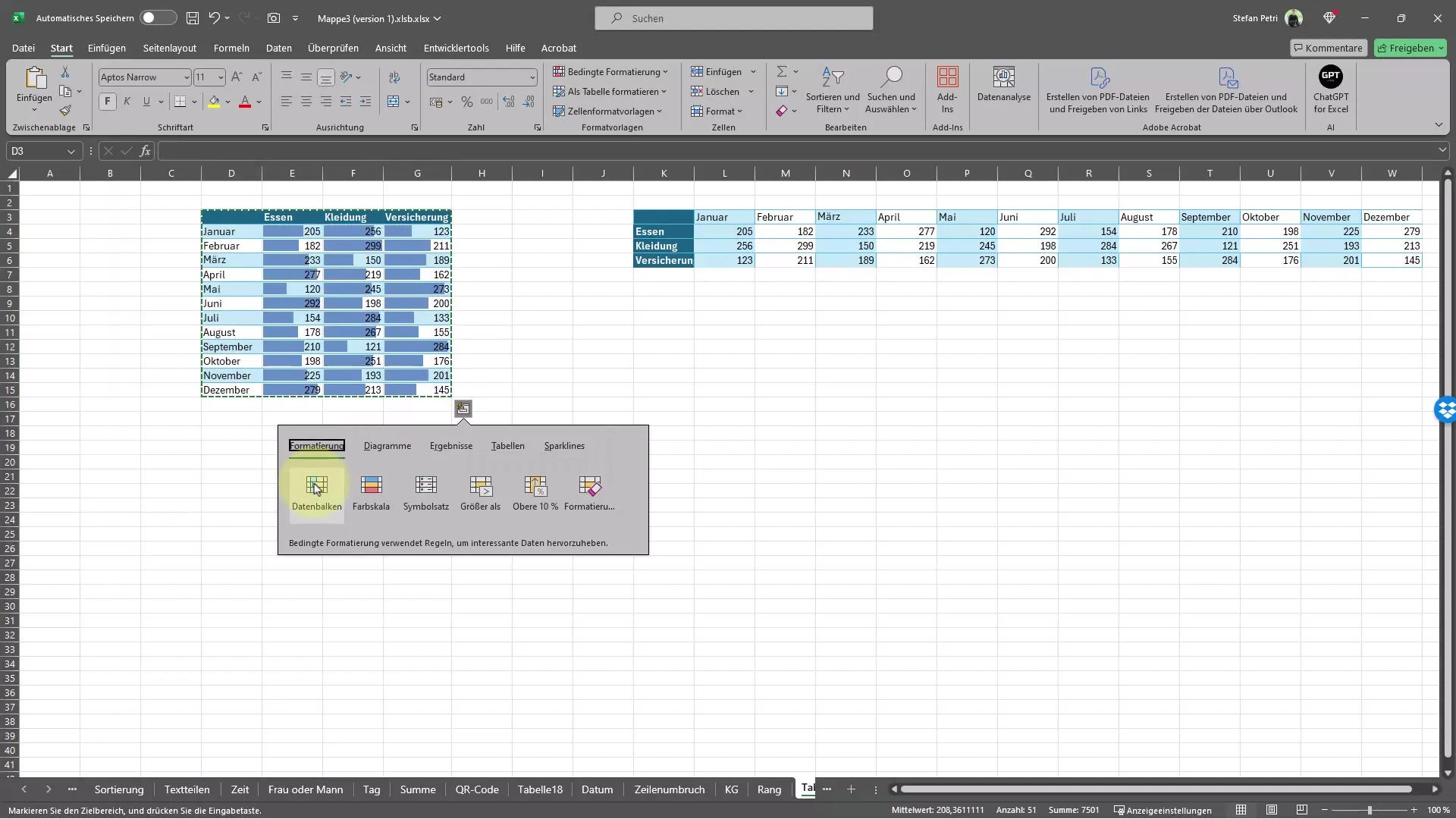
În plus, poți aplica funcții precum sume sau medii direct în acest nou aspect, fără a mai realiza calculări manuale. Acest lucru îți va crește eficiența semnificativ.
Îți recomand să încerci această metodă și să explorezi diferitele opțiuni din Excel. Astfel poți să beneficiezi la maximum de software.
Rezumat
Cu funcția de Transpunere din Excel poți schimba ușor rândurile și coloanele. Pașii descriși te vor ghida prin proces și te vor ajuta să îți modifici rapid structura tabelului fără a pierde timp prețios. Experimentează cu opțiunile de formatare și cu funcțiile avansate ale Excel pentru a-ți extrage maximum din datele tale!
Întrebări frecvente
Cum pot copia datele în Excel?Poți copia datele în Excel marcând celulele dorite și folosind combinația de taste Ctrl + C.
Cum pot insera date transpuse?Selectează celula în care vrei să inserezi datele și dă clic pe opțiunea de inserare "Transpunere" după ce ai inserat datele.
Pot schimba formatarea noilor coloane?Da, poți ajusta formatarea oricând, inclusiv culorile și fonturile.
Ce pot face după ce am transpus coloanele?Poți crea diagrame, aplica funcții sau face alte ajustări pentru a analiza datele.


